Widget de Curva¶
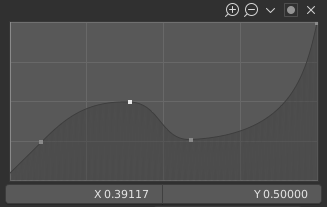
Widget de curva.¶
El propósito de un Widget de Curva es permitir la modificación de una entrada (tal como una imagen) de una forma intuitiva ajustando suavemente los valores hacia arriba y abajo usando una curva.
Los valores de entrada son mapeados al eje X del gráfico, y los valores de salida lo son al eje Y.
Puntos de Control¶
Como todas las curvas en Blender, la curva del Widget de Curva se controla mediante puntos de control.
Por defecto, hay dos puntos de control: uno en (0.0, 0.0) y otro en (1.0, 1.0), significando que la entrada es mapeada directamente a la salida (sin cambios).
- Mover
Simplemente haciendo clic y arrastrando.
- Añadir
Clic en cualquier punto de la curva donde no haya ya un punto de control.
- Quitar
Seleccionando y haciendo clic sobre el botón
Xarriba a la derecha.
Controles¶
Sobre el gráfico de la curva hay una fila de controles. Son:
- Zoom In (icono de lupa con signo más)
Amplía hacia el centro del gráfico para mostrar más detalles y proporcionar un control más preciso. Para navegar por la curva ampliada, se debe hacer clic y arrastrar en una parte vacía del gráfico.
- Zoom Out (icono de lupa con signo menos)
Reduce el gráfico para mostrar menos detalle y ver el gráfico como un todo. No se puede reducir más que la región de recorte (véase Clipping más abajo).
- Especiales
v Un menú Especiales con herramientas para operar sobre los puntos de control o para establecer propiedades.
- Reset View (Restablecer Vista)
Restablece la vista de la curva.
- Handle Options (Opciones de los Tiradores)
Controla cómo afectan los puntos de control a la forma de la curva. Determina la interpolación del segmento de curva en los puntos de control seleccionados.
- Vector Handle (Tirador Vectorial)
Los tiradores vectoriales crean líneas rectas; rompiendo la tangente de la curva en el tirador, volviéndola un ángulo.
- Auto Handle (Tirador Automático)
Tiradores automáticos que crean curvas suaves.
- Auto Clamped Handle (Tirador Autosujeto)
Tiradores automáticos que crean curvas suaves, evitando curvaturas excesivas.
- Free Handle (Tirador Libre)
Los tiradores pueden moverse de forma completamente independiente, y así pueden producir cambios agudos de dirección.
- Aligned Free Handles (Tiradores Libres Alineados)
Los dos tiradores del punto de la curva están bloqueados conjuntamente para que siempre apunten exactamente en direcciones opuestas. Esto resulta en una curva que siempre es suave en el punto de control.
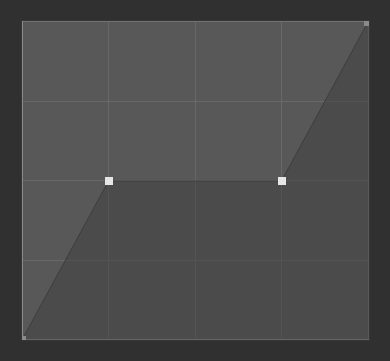
Tiradores Vectoriales.¶
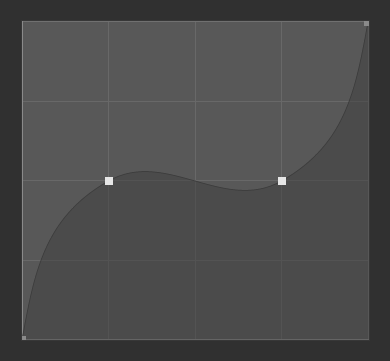
Tiradores Automáticos.¶
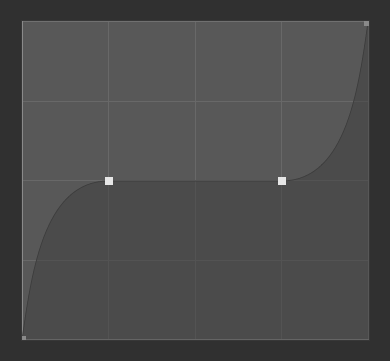
Tiradores Autosujetos.¶
- Extend Options (Opciones de Extensión)
Controla cómo se extiende la curva antes del primer punto de control y después del último.
- Extend Horizontal (Extensión Horizontal)
Causa que la curva permanezca horizontal antes del primer punto y después del último.
- Extend Extrapolated (Extensión Extrapolada)
Causa que la curva se extrapole antes del primer punto y después del último, en función de la forma de la curva.
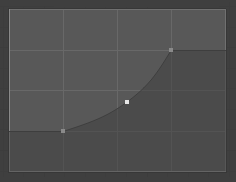
Extensión Horizontal.¶
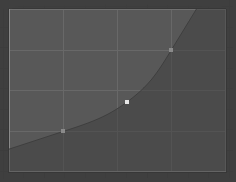
Extensión Extrapolada.¶
- Reset Curve (Restablecer Curva)
Restablece la curva a su forma por defecto (quita todos los puntos añadidos a la curva).
- Opciones de Recorte (Clipping, icono de punto)
- Use Clipping (Usar Recorte)
Fuerza a los puntos de la curva a permanecer entre valores específicos.
- Min X/Y y Max X/Y
Establece los límites mínimo y máximo de los puntos de la curva.
- Eliminar
X Elimina el punto de control seleccionado. El primero y último de los puntos no pueden ser eliminados.
- X, Y
Las coordenadas del punto de control seleccionado.
- Copiar/Pegar Ctrl-C, Ctrl-V
La curva entera puede copiarse de un Widget de Curva a otro colocando el ratón sobre el gráfico de la curva y presionando Ctrl-C, Ctrl-V.